Comment configurer l'authentification à deux facteurs Instagram pour plusieurs appareils
Publié: 2023-02-22Lorsque vous travaillez avec plusieurs membres de l'équipe sur les réseaux sociaux, garder votre Instagram en sécurité peut devenir délicat. Mais heureusement, Instagram permet d'ajouter plusieurs appareils à l'authentification à deux facteurs (2FA) de votre compte. Cela signifie que votre équipe n'a pas à demander constamment ces codes de secours ET vous bénéficiez d'une sécurité et d'une tranquillité d'esprit supplémentaires.
Une personne devra configurer 2FA via une application d'authentification avant que d'autres appareils puissent être ajoutés. Nous vous recommandons d'utiliser l'application Google Authenticator disponible sur iOS et Android.
Comment configurer l'authentification à deux facteurs sur Instagram
Commencez par télécharger l'application Authenticator pour être prêt à partir.
Ensuite, depuis votre profil Instagram, cliquez sur les trois lignes dans le coin supérieur droit. Cliquez sur Paramètres > Sécurité > Authentification à deux facteurs > Commencer
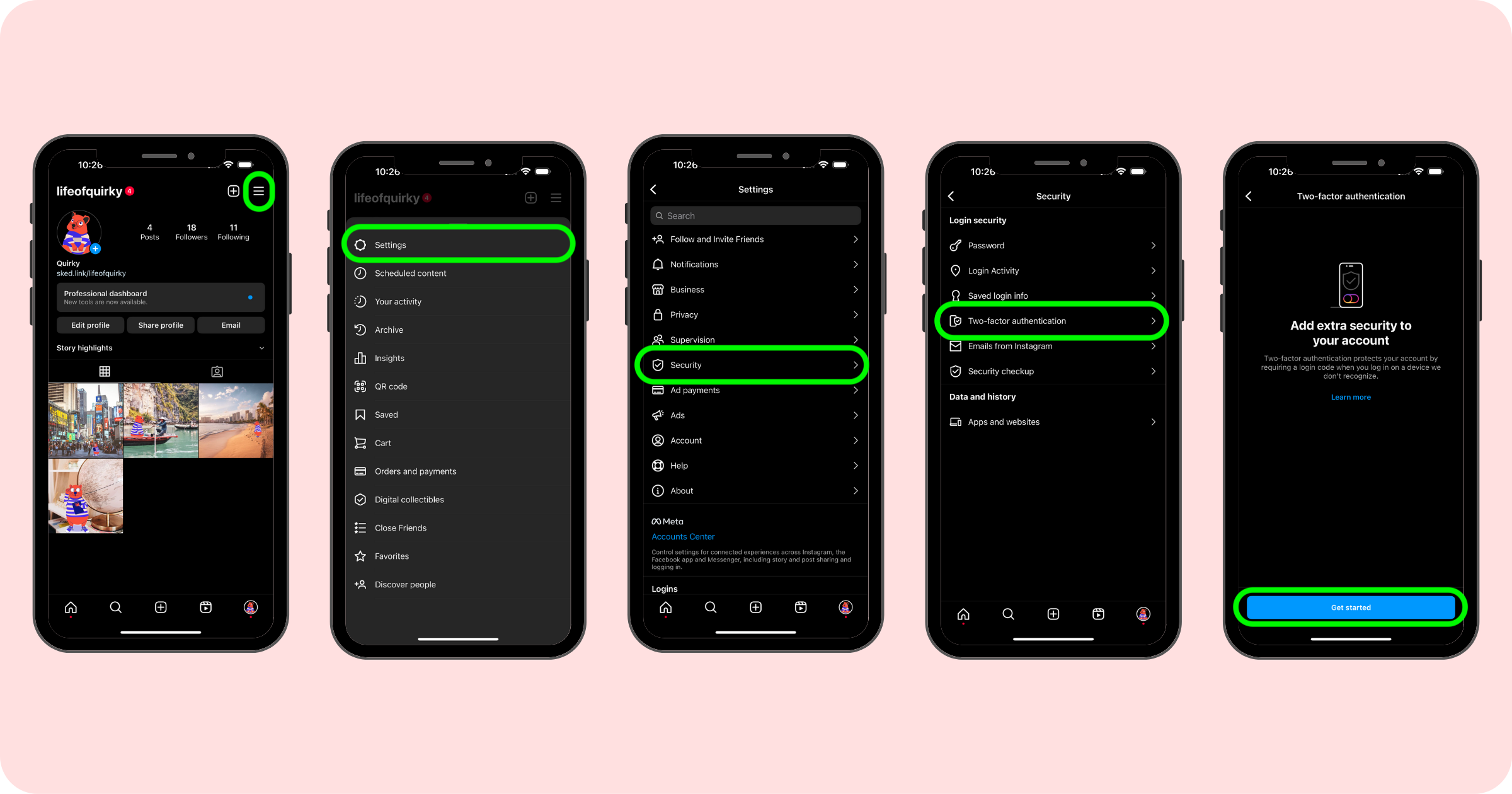
Sélectionnez Application d'authentification dans les options. À partir de là, cliquez sur Configurer une autre manière et Instagram vous fournira une clé - une chaîne de 32 lettres et chiffres que vous utiliserez pour lier votre Instagram à votre application d'authentification. Cliquez sur Copier la clé (utilisateurs Sked - enregistrez cette clé quelque part pour plus tard afin que nous puissions connecter 2FA à votre compte Sked).
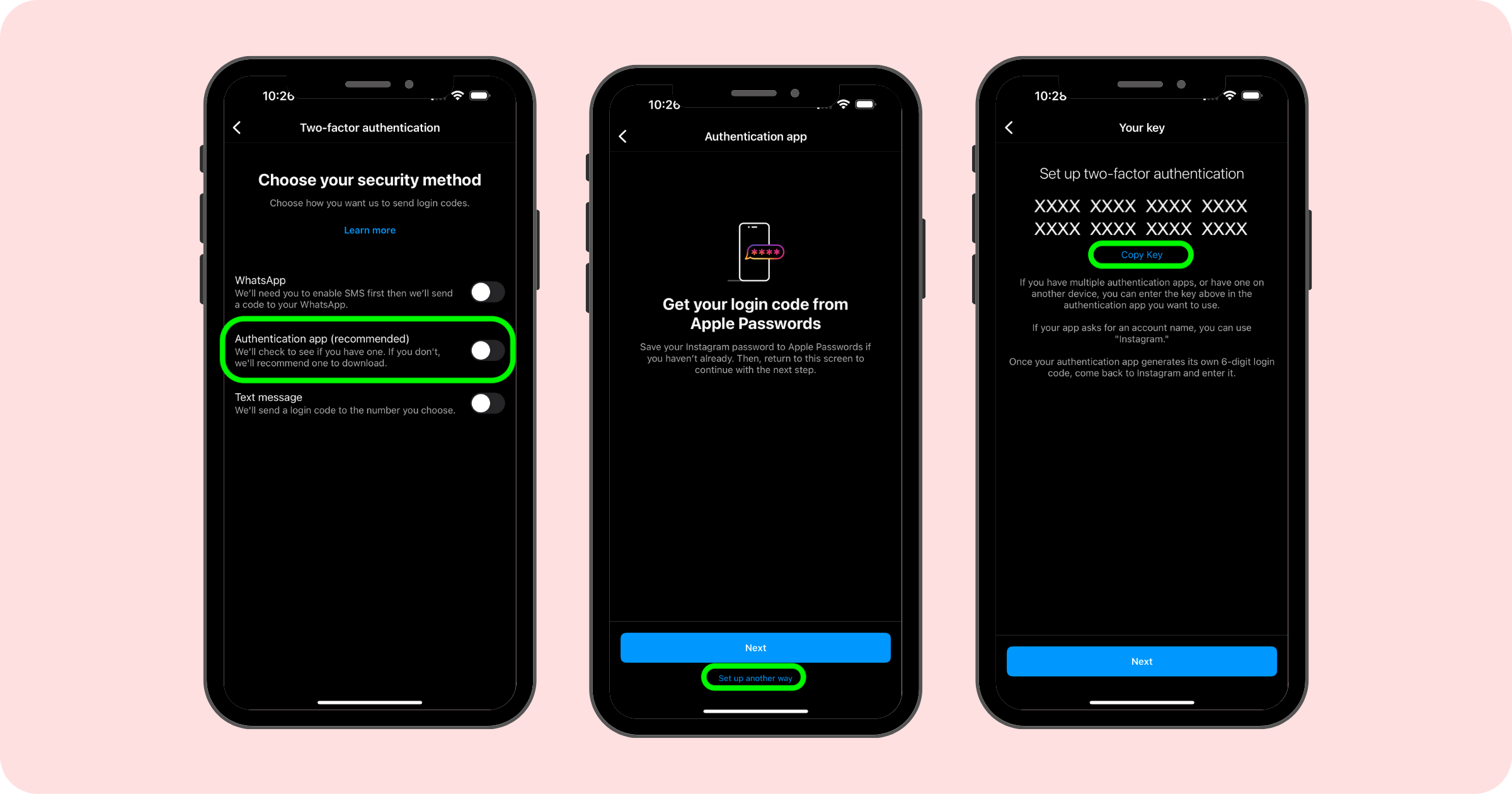
Ouvrez Google Authenticator et cliquez sur le signe plus dans le coin inférieur droit et sélectionnez Entrer une clé de configuration. Donnez un nom au compte (nous suggérons quelque chose pour identifier à quel compte Instagram il ressemble, "Sked IG") et collez la clé à l'endroit prévu. Sélectionnez Basé sur le temps dans le menu déroulant et cliquez sur le bouton bleu Ajouter .
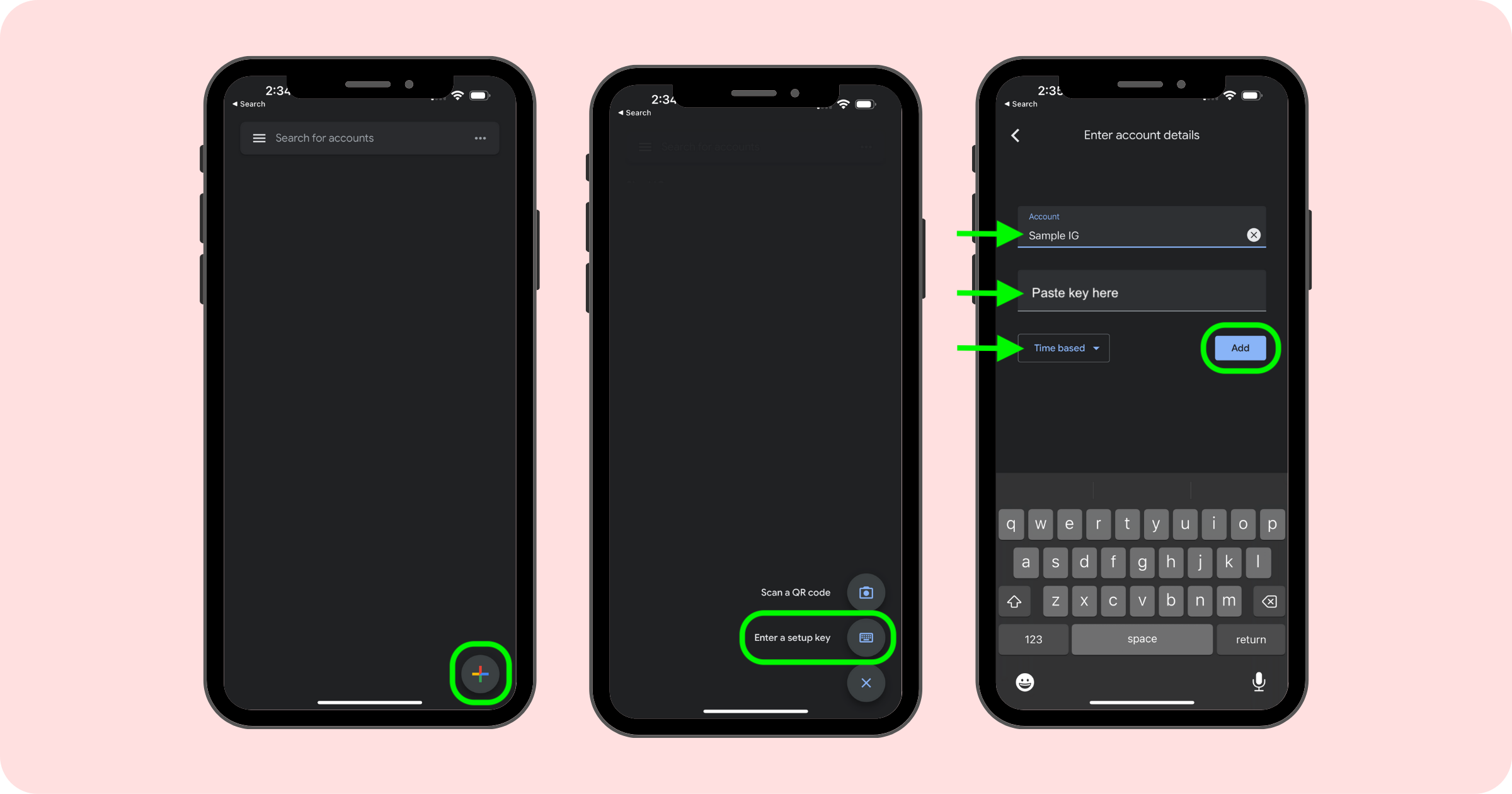
Revenez à Instagram et cliquez sur Suivant . Maintenant, Instagram vous demandera un code. Rouvrez Google Authenticator et vous verrez les codes à 6 chiffres décompter. Appuyez simplement sur le compte IG et il copiera la clé. Retournez sur Instagram et appuyez pour coller la clé. Une fenêtre contextuelle apparaîtra lorsque vous le ferez pour la première fois et vous demandera si vous souhaitez autoriser Instagram à coller depuis Authenticator. Sélectionnez Autoriser le collage , puis cliquez sur Suivant.
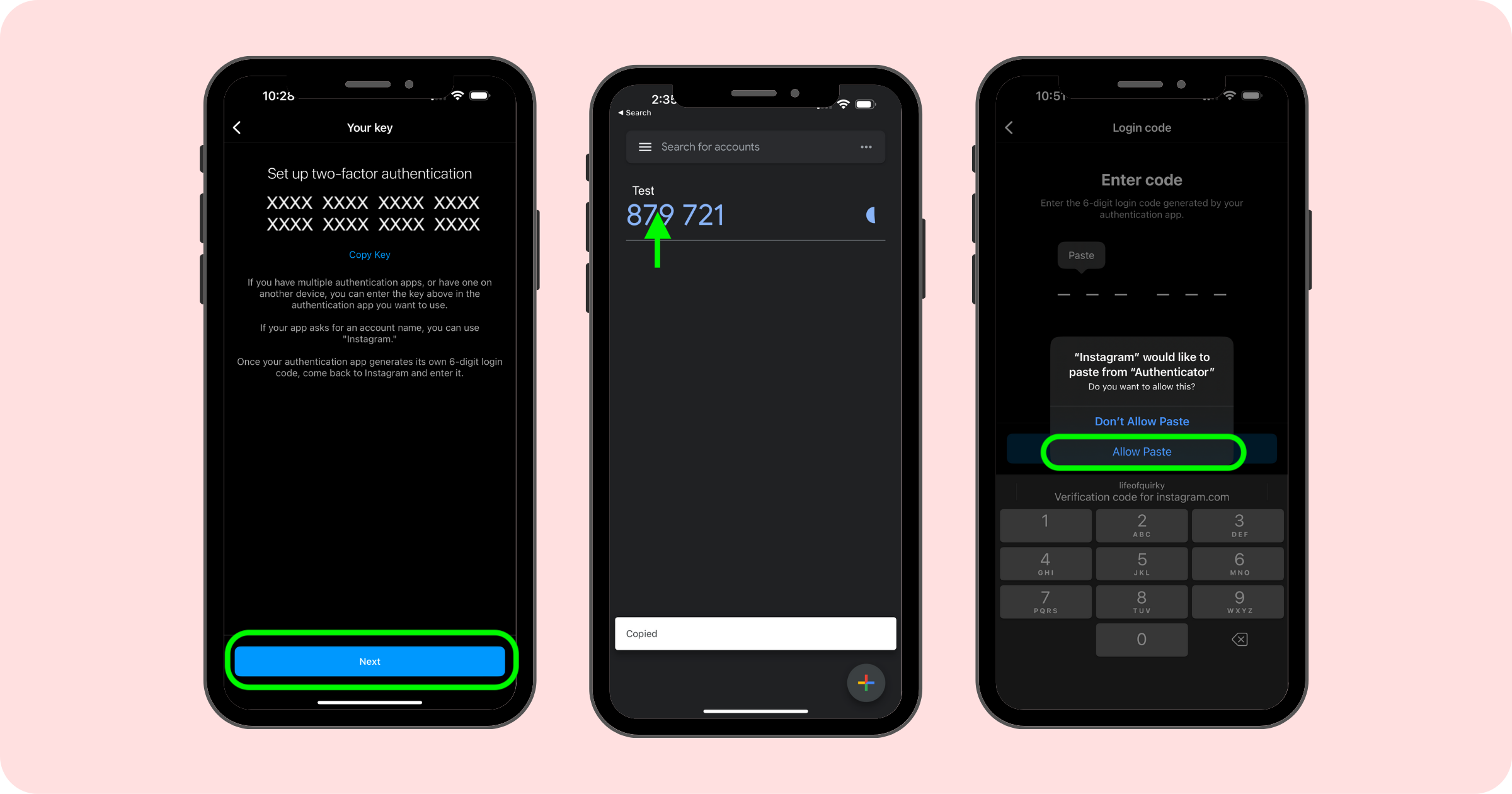
Maintenant, votre 2FA est activé pour le compte Instagram.
Cliquez à nouveau sur Suivant et Instagram vous fournira des codes de secours. Vous voudrez les capturer et les conserver dans un endroit sûr. Les codes de secours vous aideront à vous connecter à votre compte si vous perdez l'accès à votre téléphone ou si vous ne parvenez pas à vous connecter à l'aide de votre méthode de sécurité. Cliquez sur Terminé.
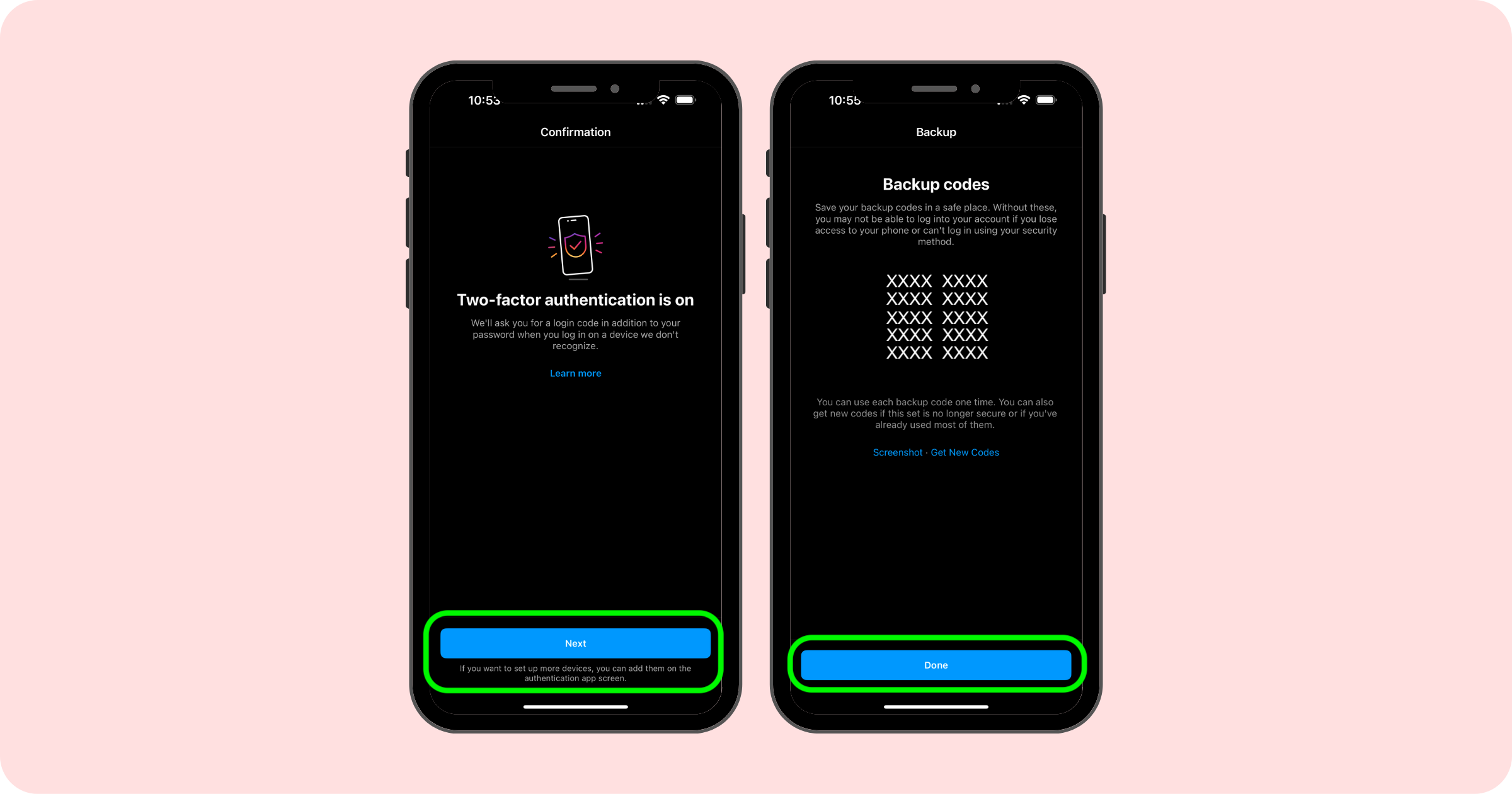
Comment ajouter des appareils supplémentaires à l'authentification à deux facteurs
Maintenant que votre 2FA est activé, d'autres utilisateurs peuvent ajouter leurs appareils.
Depuis l'appareil supplémentaire, dirigez-vous vers le profil Instagram. Si vous êtes déjà bien connecté, si ce n'est pas le cas, vous aurez peut-être besoin que la personne qui a activé 2FA à l'origine fournisse un code de secours ou approuve la demande de connexion (cela ne se produira que pour la première fois - une fois qu'elle aura obtenu le sien 2FA ajouté, ils auront leurs propres codes à 6 chiffres).
Cliquez sur les trois lignes dans le coin supérieur droit. Cliquez sur Paramètres > Sécurité > Authentification à deux facteurs > Application d'authentification
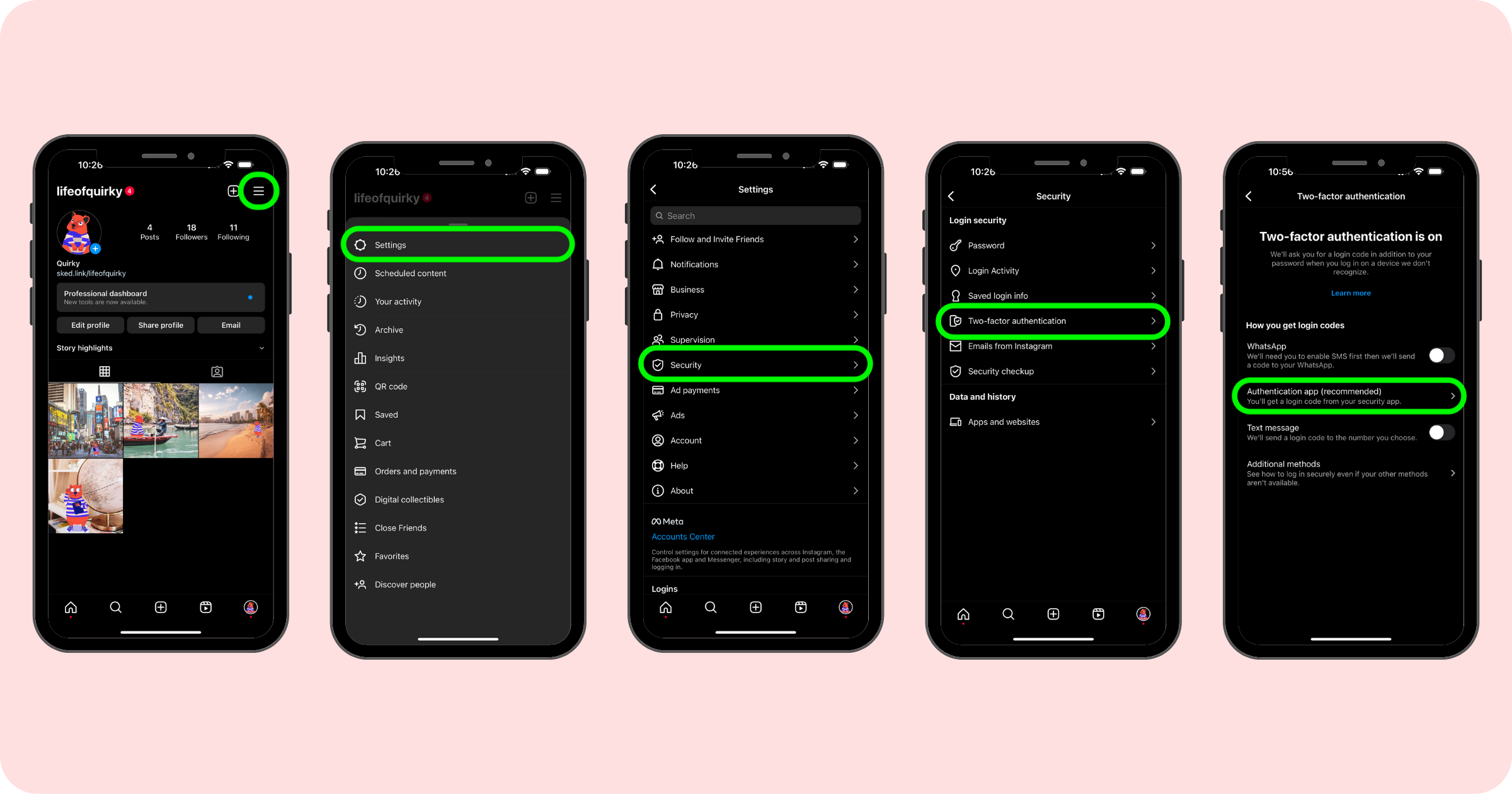
Vous verrez l'appareil d'origine répertorié. Cliquez sur le bouton bleu Ajouter pour ajouter l'appareil supplémentaire. Donnez un nom à l'appareil - nous vous recommandons de nommer chaque appareil par l'utilisateur individuel afin que vous puissiez garder une trace de qui est connecté. Cliquez sur Suivant et suivez les instructions à l'écran.

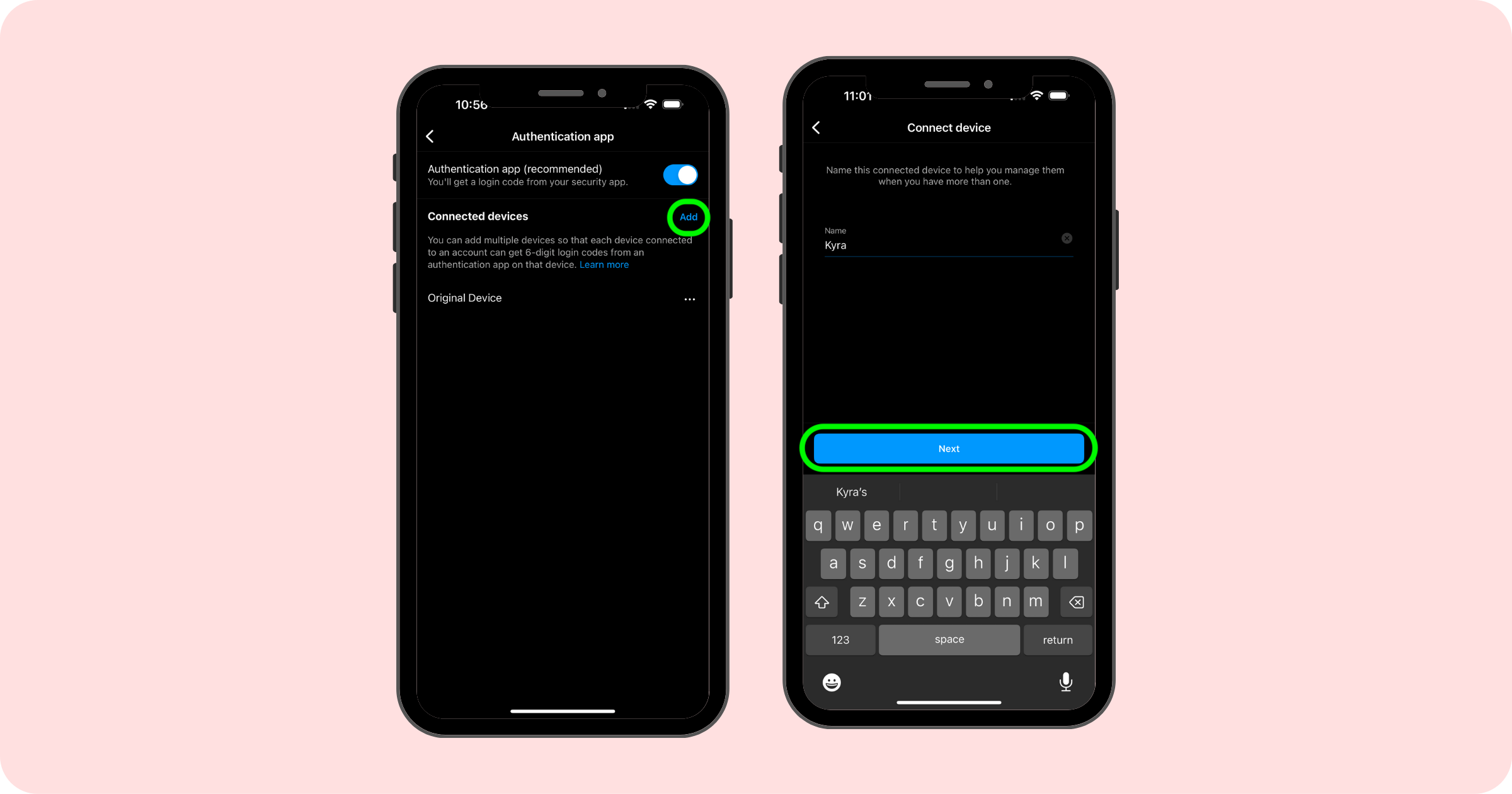
Ce sera les mêmes étapes que ci-dessus (copiez la clé dans Google Authenticator et obtenez le code à 6 chiffres et entrez le code dans Instagram). Et vous êtes prêt ! Vous avez maintenant plusieurs appareils connectés au 2FA d'Instagram.
Comment ajouter une authentification à deux facteurs Instagram à Sked Social
Vous souhaitez utiliser Sked mais également activer l'authentification à deux facteurs sur votre compte IG ? Aucun problème! Nous prenons en charge l'authentification à deux facteurs basée sur les applications avec Instagram.
Si vous avez enregistré votre clé Instagram 2FA précédemment, il vous suffit de coller la clé à 32 chiffres dans la section de votre page Comptes sociaux .
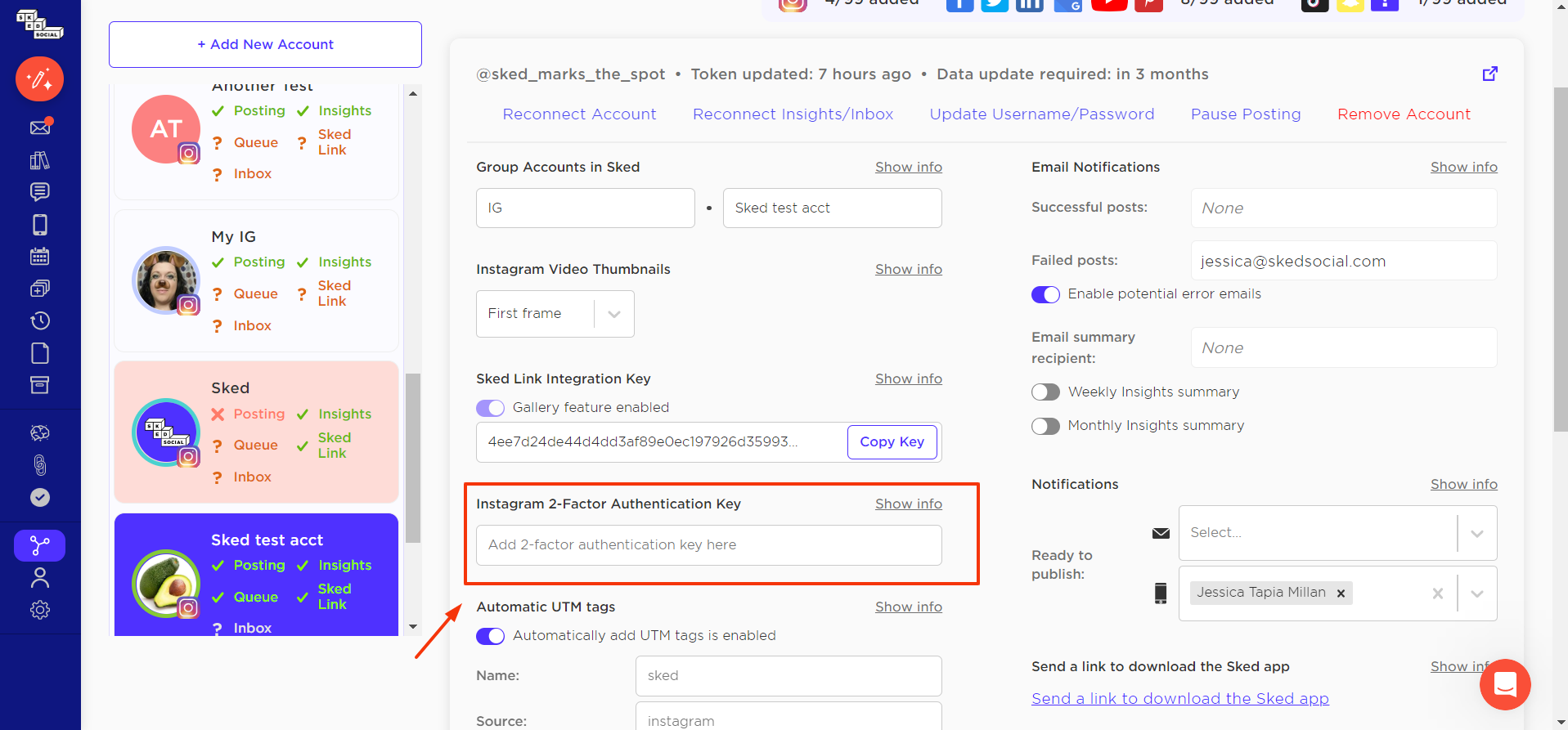
Si vous n'avez pas votre clé 2FA sous la main, pas de soucis, suivez ces étapes :
- Si l'authentification à deux facteurs est actuellement activée, désactivez-la depuis votre application IG sur votre appareil en décochant toutes les cases/ou en désactivant l'option déjà cochée.
- Ensuite, réactivez l'authentification à deux facteurs avec l'application IG et assurez-vous de cliquer sur "Configurer une autre méthode" lorsque vous l'activez (afin de pouvoir copier la clé à 32 caractères) *TRÈS IMPORTANT*
- Copiez la clé Instagram affichée (elle ressemblera à ceci, un mélange de lettres et de chiffres – 2X4G B9X1 C1ME F5D0 Q9R4 F3V2 M2ZQ H4P6). Prenez une capture d'écran de la page pour vos archives. Cliquez ensuite sur "Suivant" - Instagram vous demandera d'entrer un code à 6 chiffres. Quittez votre application IG.
- Veuillez ouvrir l'application d'authentification de votre choix sur votre appareil. Allez ajouter un nouveau compte. Suivez ensuite les instructions de votre application d'authentification. Vous collerez la clé de 32 caractères que IG vous a donnée. Nous vous recommandons de nommer ce nouvel emplacement de compte dans votre application d'authentification de la même manière que le nom du compte IG pour moins de confusion plus tard.
- Copiez le code d'authentification à 6 chiffres affiché sur votre application d'authentification.
- Revenez à votre application IG sur votre appareil et collez le code à 6 chiffres que vous venez de copier.
- Instagram vous montrera alors les clés de récupération de compte ou les codes de sauvegarde - nous vous recommandons de conserver une copie de ceux-ci quelque part au cas où vous perdriez ou réinitialisez votre téléphone (il y a une invite pour enregistrer une capture d'écran dans l'application Instagram). Il s'agit de remplacements uniques pour la connexion à deux facteurs. Ces clés de récupération numériques uniquement sont différentes de la clé Instagram, et vous devez entrer la clé de l'étape 3 dans Sked, pas ces clés de récupération.
- Enfin, collez la clé Instagram à 32 caractères dans la section "clé à deux facteurs" des paramètres de votre compte (sous Comptes sociaux > Clé d'authentification à 2 facteurs Instagram ), puis cliquez sur Enregistrer la clé. Nous conserverons la clé en toute sécurité. Vous ne le verrez pas s'afficher dans les paramètres après l'enregistrement, mais il vous indiquera qu'il y en a un dans le dossier : il apparaîtra sous forme de points.
Pour vous assurer que tout se passe bien, vous devrez également désactiver les demandes de connexion sur votre Instagram. Rendez-vous dans Paramètres> Sécurité> Authentification à deux facteurs dans l'application Instagram et cliquez sur l'option Méthodes supplémentaires et assurez-vous que les demandes de connexion sont désactivées.
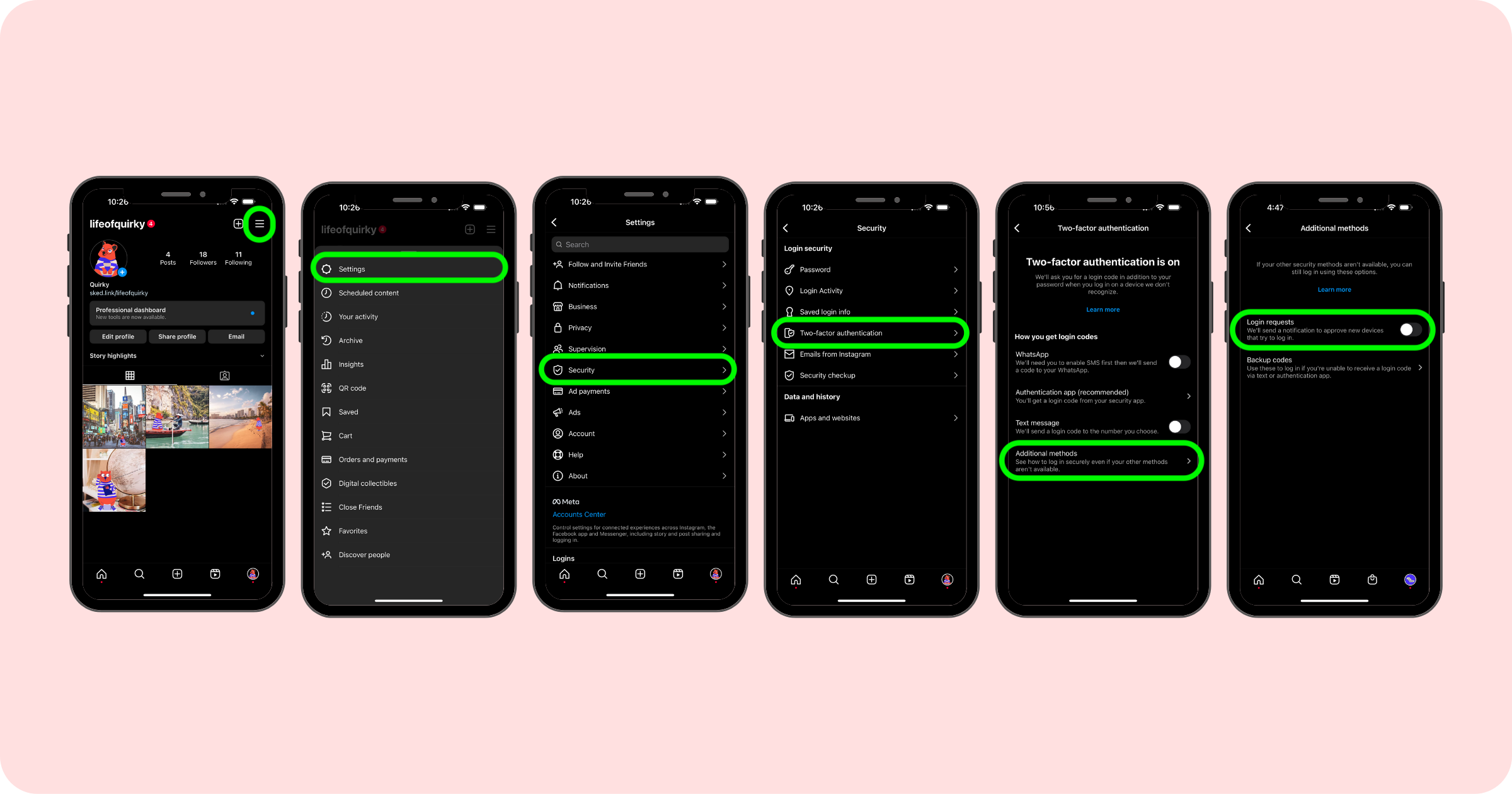
Cela permettra à notre système de se connecter au compte Instagram pour publier en votre nom tout en ayant activé l'authentification à deux facteurs sans aucun problème.
Encore besoin d'aide? Visitez notre Helpdesk ou réservez un moment pour obtenir de l'aide d'un membre de l'équipe Sked.
